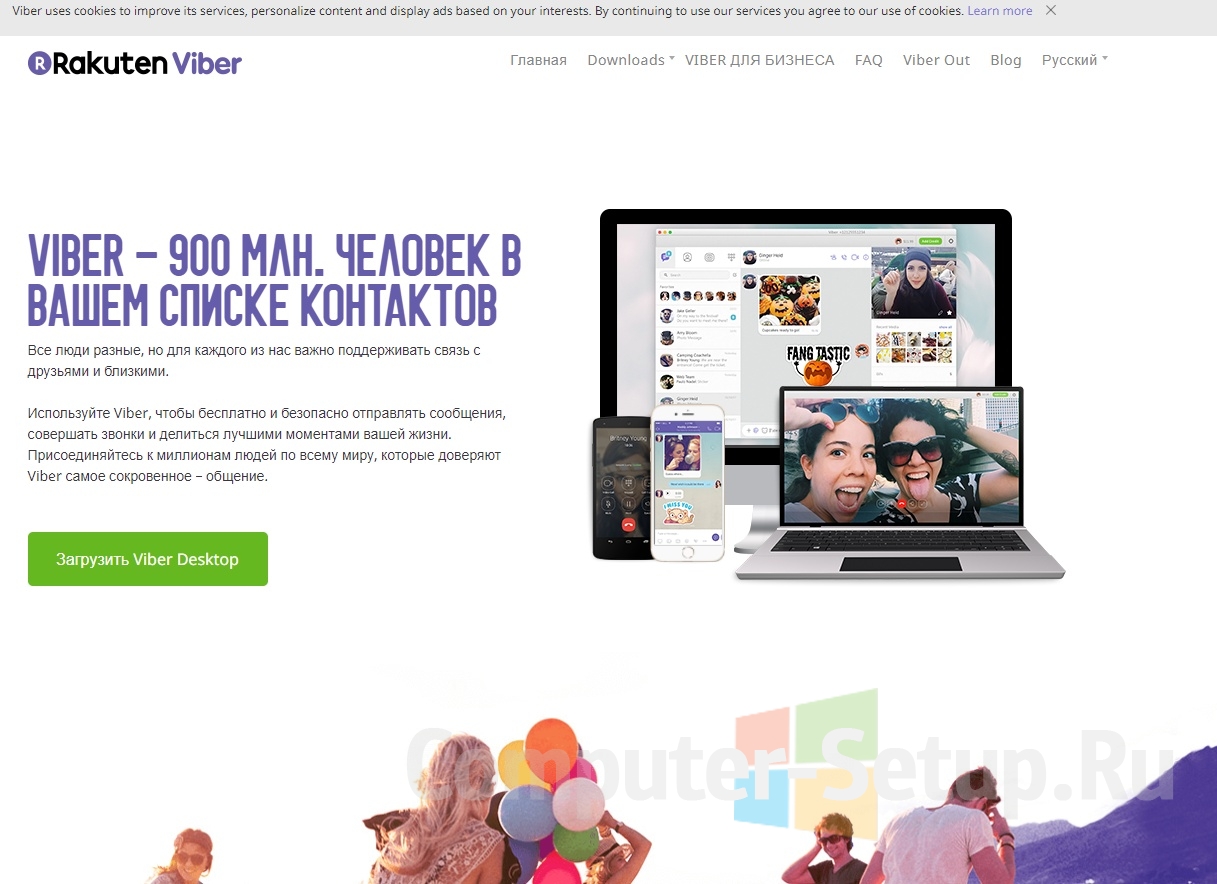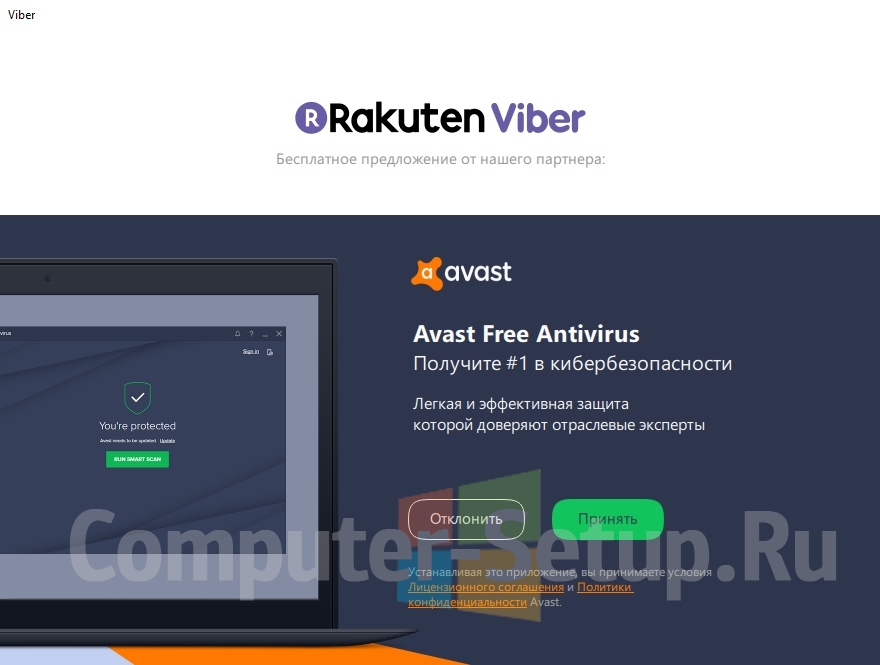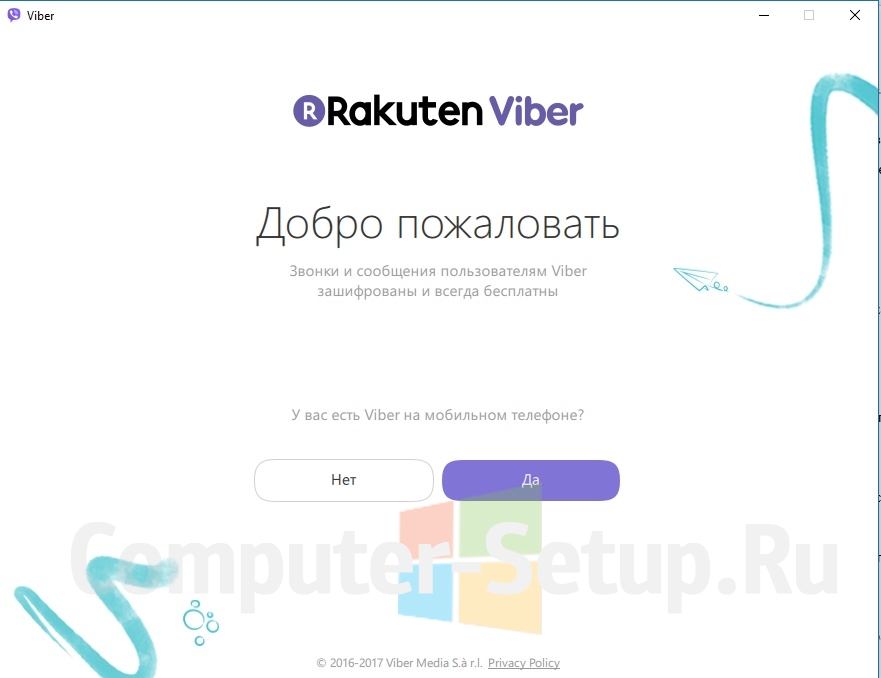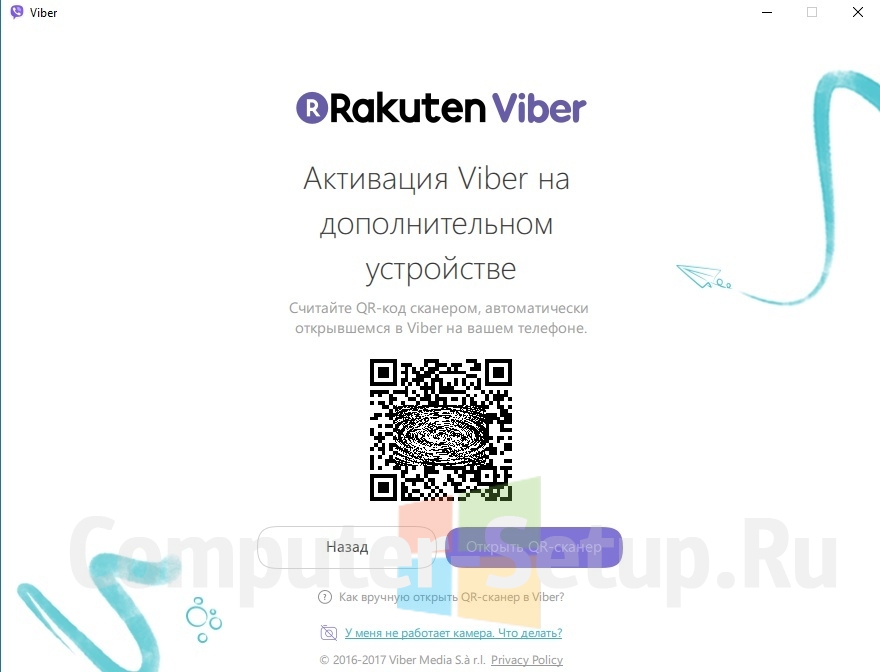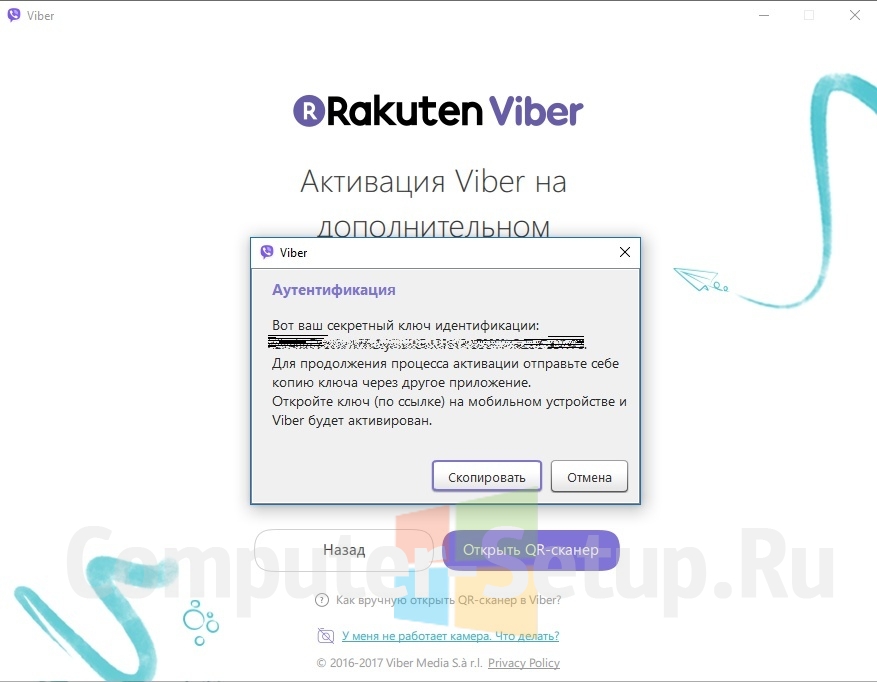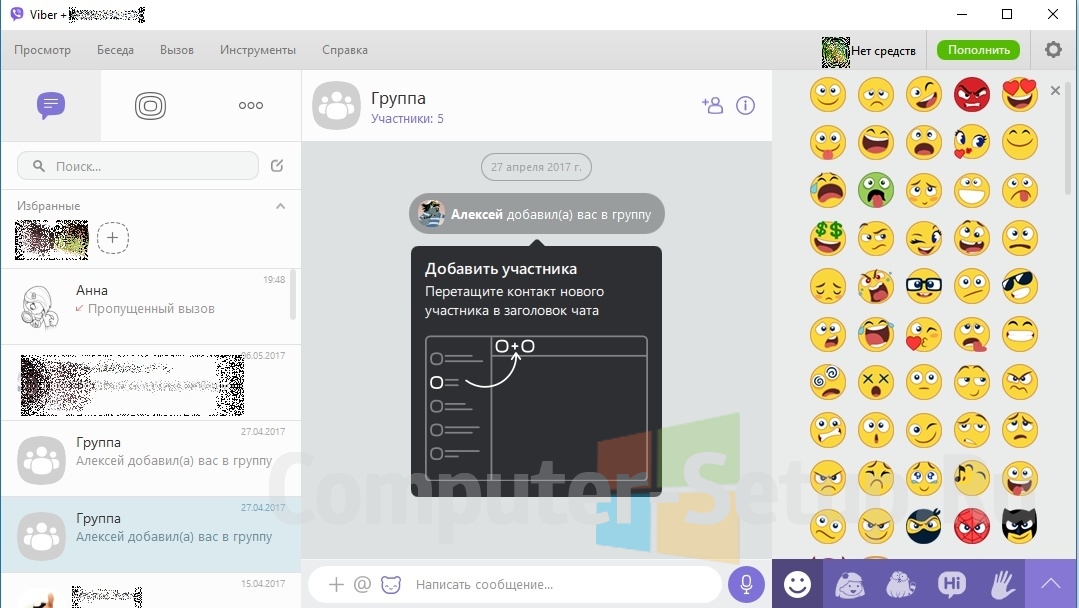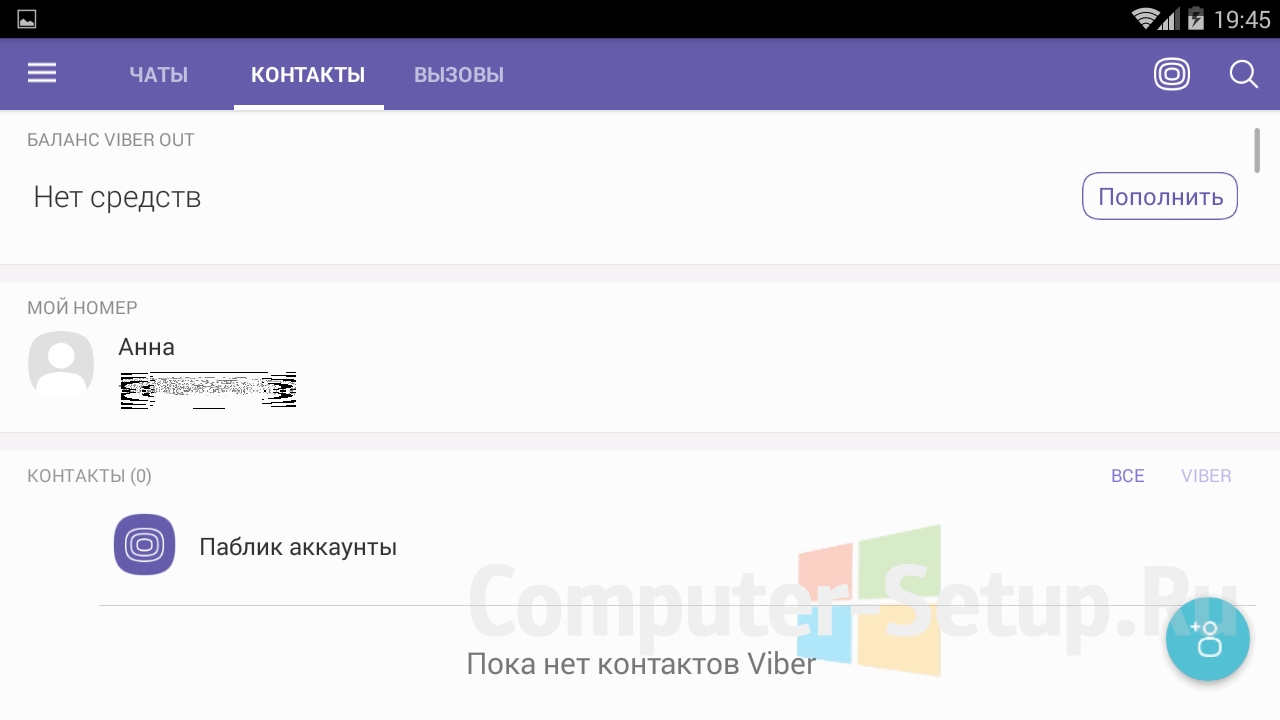Вайбер (Viber) – это программа-мессенджер для мобильных и компьютера, с помощью которой можно переписываться, скидывать файлы и, самое главное, звонить другим пользователям.
Но, учтите, что бесплатно можно звонить лишь тому, у кого установлена программа.
Часто Viber сравнивают со Skype. Но Вайбер изначально разрабатывался именно для мобильных, потому он проще и быстрее.
Где скачать
Viber на русском языке можно скачать с Google Play (если у вас Андроид), с AppStore (если iPhone) или с сайта программы (для ПК).
Установка программы
После того, как вы скачали Viber, нужно зарегистрироваться. Это обязательный пункт.
Следующая инструкция относится к мобильным версиям.
Для начала откройте приложение.
Вам предложат выбрать код страны и ввести свой номер телефона.
После этого придет сообщение с кодом, который должен автоматически скопироваться в программу.
Если же этого не произошло – просто впишите код из СМС.
Иногда компания подтверждает регистрацию звонком. Трубку нужно взять и программа автоматически зафиксирует звонок и активирует учетную запись.
После выбираем имя, и, по желанию, ставим фотографию или делаем снимок.
После этого регистрация завершена.
к оглавлению ↑Добавление контактов
После регистрации программа должна просканировать список ваших контактов, чтобы найти уже подключенных к Вайбер.
Иногда этого не происходит. Тогда нужно предоставить доступ к списку в Настройках телефона.
Все добавленные в ваш список получат уведомление, что вы уже зарегистрировались.
к оглавлению ↑Установка Viber на компьютер
Скачайте установочный файл с официального сайта.
Вся установка проходит стандартно, только обратите внимание, что при установке вам предложат установить бесплатный антивирус.
Установить или отказаться – ваш выбор.
При запуске вас спросят про установку программы на телефоне.
Жмите и введите номер телефона, на который вы регистрировали приложение.
Затем вам предложат ввести код или просканировать QR-код.
Если на телефоне или планшете нет камеры, можно выбрать «У меня не работает камера. Что делать?».
Тогда откроется секретный ключ идентификации, который можно скопировать и переслать.
После активации профиль синхронизируется с телефоном и скопирует контакты и историю сообщений.
Контакты, у которых установлен Viber, будут иметь пометки со значком. Для контактов без значка возможен лишь платный звонок через Viber Out.
к оглавлению ↑Как писать
Если вы уже зашли в программу, остается только писать нужному человеку.
Ищем его среди контактов и нажимаем на него.
Затем выбираем .
Внизу ищем поле . В нем и пишем.
Можно записать и голосовое сообщение.
Для этого выберите иконку микрофона. Она находится рядом со значком отправки сообщения.
Чтобы переключиться на микрофон, нужно провести пальцем справа налево.
Чуть ниже есть стикеры, передача фотографий и гифок, а также возможность передать файл, местоположение или контакт.
Со стикерами всё просто – выбираете понравившийся и отправляете.
С фото тоже ничего сложного нет: выбираем из уже снятых в памяти телефона или делаем новую фотографию.
Гифки (анимированные фотографии) нужны для передачи настроения. Можно выбрать Я люблю тебя, Согласен или любую другую гифку.
Только учтите, что они много «весят», потому загрузка по мобильной сети может съесть трафик.
Передача местоположения позволяет поделиться адресом на карте вместо долгого объяснения.
к оглавлению ↑Звонки в Viber
Позвонить контакту можно нажав на значок трубки.
Если же вы зашли в контакт — выберите .
Пойдет вызов.
Качество связи будет зависеть от того, каким интернетом пользуетесь вы и ваш собеседник. Лучше всего будет слышно по Wi-Fi. Лимита по звонкам нет.
Также можно сделать и видеозвонок. Для этого нажмите на иконку камеры.
к оглавлению ↑Звонки через ViberOut
Как быть, если нужный вам человек не пользуется Вайбером, но у него есть мобильный или стационарный телефон?
Можно позвонить при помощи ViberOut.
Такая возможность хоть и платная, но иногда дешевле позвонить с ее помощью. Это касается других стран.
Чтобы звонить, у вас на счету должны быть так называемые кредиты. Один кредит в Вайбер равен 1 доллару США.
Счет пополняется как с помощью дебетовой карты, так и при помощи привязанной карты в Google Play.
Для подтверждения пополнения на ваш телефон придет сообщение с кодом.
Обратите внивание, что для звонков в разные регионы действуют свои тарифы.
О стоимости можно узнать во вкладке Дополнительные параметры — ViberOut — «Узнать тарифы».
Там же есть информация об истории платежей и указана платежная карта.
Также в разделе «дополнительные параметры» можно посмотреть историю платежей или привязать карту к профилю.
к оглавлению ↑Группы
Группы может создавать любой пользователь.
Также можно пригласить любого человека из ваших контактов или найти новый. И часто этим злоупотребляют, приглашая вас в группу, в которую вы, может, и не хотите вступать.
Открытые группы не ограничены количеством пользователей.
Также каждый пользователь может создавать неограниченное количество групп.
Есть в Вайбере и закрытые группы, в которых может быть до 200 участников.
Открытая группа позволяет вам сразу вступить, без одобрения создателя, и начать писать. А для закрытой группы требуется подтверждение администратора.
Как создать группу в Viber
Пошаговая инструкция
Паблик аккаунты
Такие страницы создают знаменитости или компании, которые хотят рассказать о своих достижениях. Часто их используют для рекламы.
Публиковать сообщения только создатели паблик аккаунта.
Чтобы начать читать паблик аккаунт, нужно нажать кнопку .
к оглавлению ↑Закрытие аккаунта
Если Вайбер становится не нужен из-за смены номера или по другим причинам, можно удалить аккаунт. Но тогда удалится вся история сообщений.
Для этого откройте приложение и найдите «Настройки».
Жмите на пункт «Конфиденциальность», а затем — «Отключить учетную запись».
Затем нажимаем на .
Возможно потребуется подтвердить вводом кода удаление аккаунта.
После этого ваша запись более не будет активна.
к оглавлению ↑Выводы
Вайбер очень популярен в России и странах СНГ. Его используют как для звонков, так и для общения в группах.
Например, часто Вайбер используют для общения в группах мамочки школьников, обсуждая расписания, и коллеги, выясняя последствия новогоднего корпоратива.
Если вы до сих пор не пользуетесь Вайбером — самое время установить эту программу.